Skapa ett grundschema
Här kan du läsa hur du enkelt skapar grundscheman i Timeplan med hjälp av dina arbetspass.
Det finns två sätt att göra grundscheman på i Timeplan. Det ena är via fliken Grundschema avancerad. Det andra via fliken Grundschema vilket vi visar här.
Tryck på Planering i menyn och välj sedan Grundschema.
Börja med att trycka på Ny+ Välj Arbetsuppgift och döp sedan ditt grundschema under Beskrivning.
Klicka på Ny vecka tills du har så många veckor du vill att ditt schema ska rulla på. Om du får för många veckor kan du ta bort dom genom att trycka på det lilla röda krysset till höger, under rubriken Tid i tabellen.
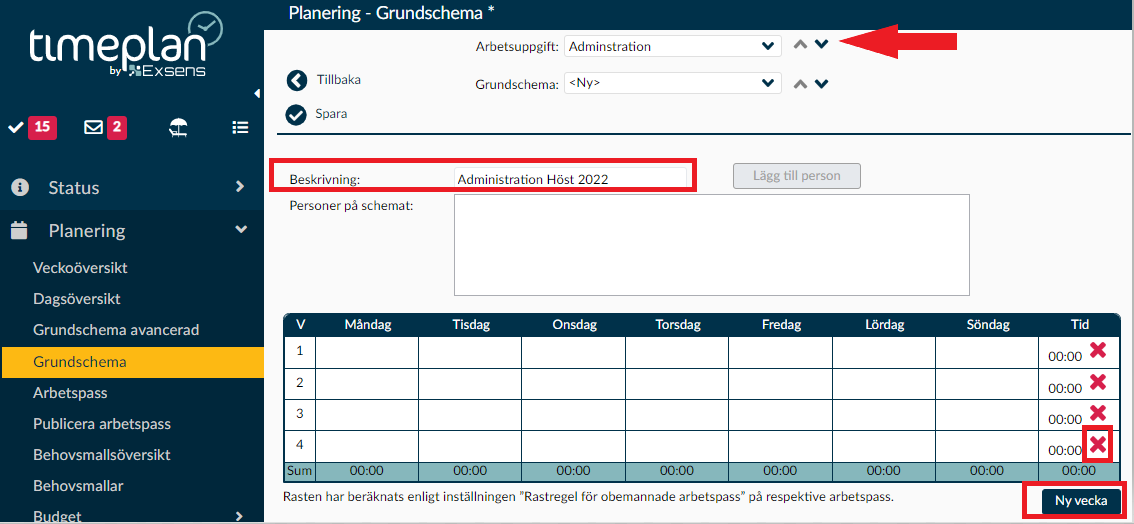
Dubbelklicka på första dagen som ska schemaläggas. Välj vilket pass du vill använda från rullisten under Arbetspass . Klicka på passet och sedan på OK.
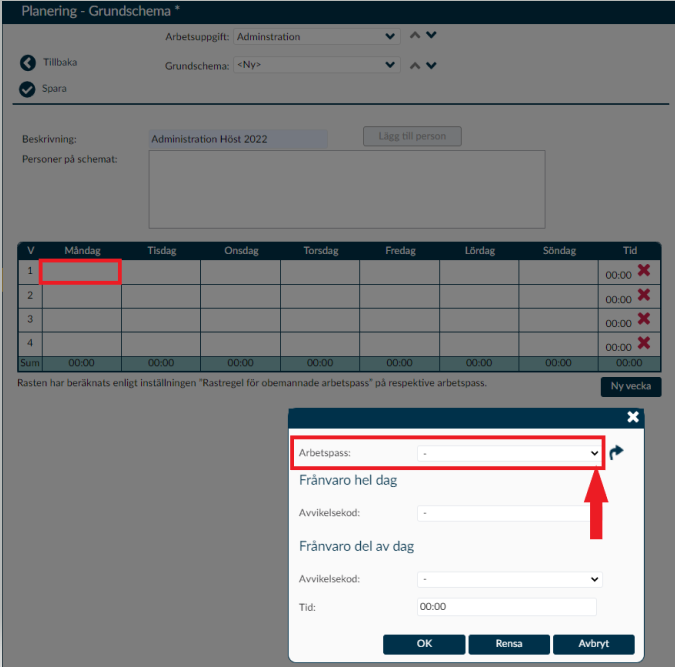
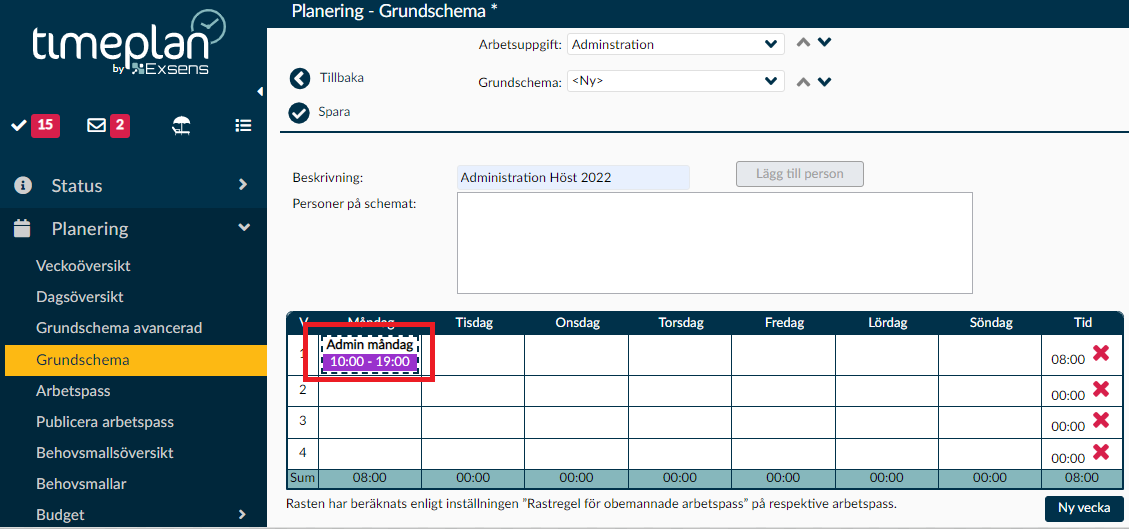
Om du ska använda samma pass på flera dagar i grundschemat markerar du passet genom att klicka på det, hålla in CTRL-knappen på tangentbordet och klicka på de dagar där du vill använda passet igen.
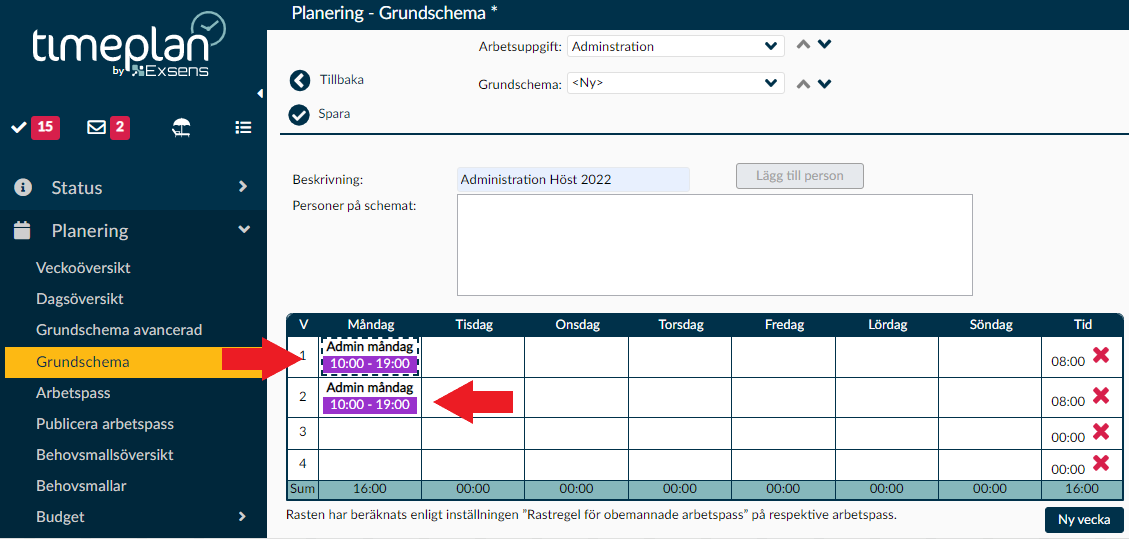
Upprepa ovanstående steg tills du har ett grundschema som överensstämmer med veckoarbetstiden för den anställde. Om det blir något fel kan du markera det passet som är fel och trycka på delete-knappen för att ta bort det.
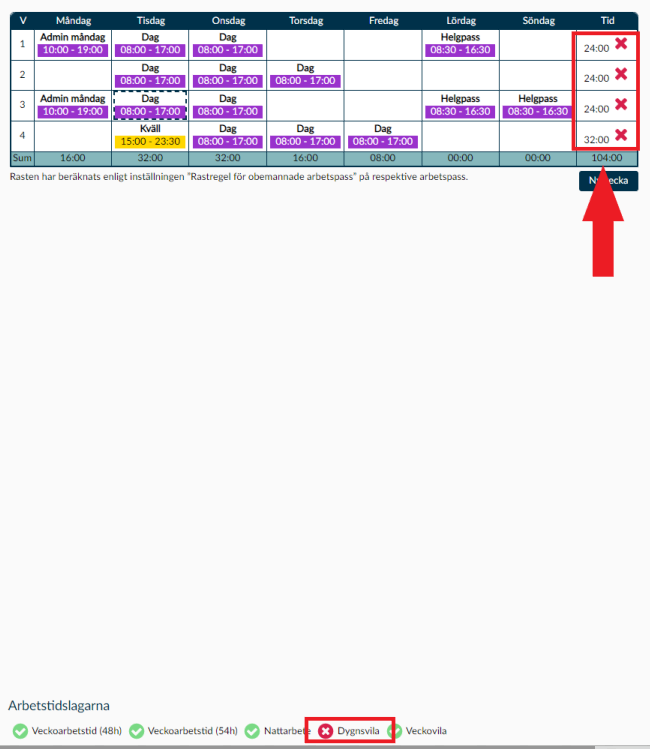
Timeplan säger till om du bryter mot arbetstidslagen. Det är viktigt att schemalägga så att alla bockar under rubriken ”Arbetstidslagarna” är gröna. Timeplan kommer aldrig att hindra dig från att rulla ut ett grundschema som inte följer ATL-lagarna.
Nu är det dags att koppla medarbetare till grundschemat. Spara ditt grundschema och klicka sedan på Lägg till person. Då kommer det en lista på medarbetare som kan arbeta på den arbetsuppgift som schemat är tillverkat för. Klicka på den medarbetare du vill koppla till grundschemat & tryck på Välj.
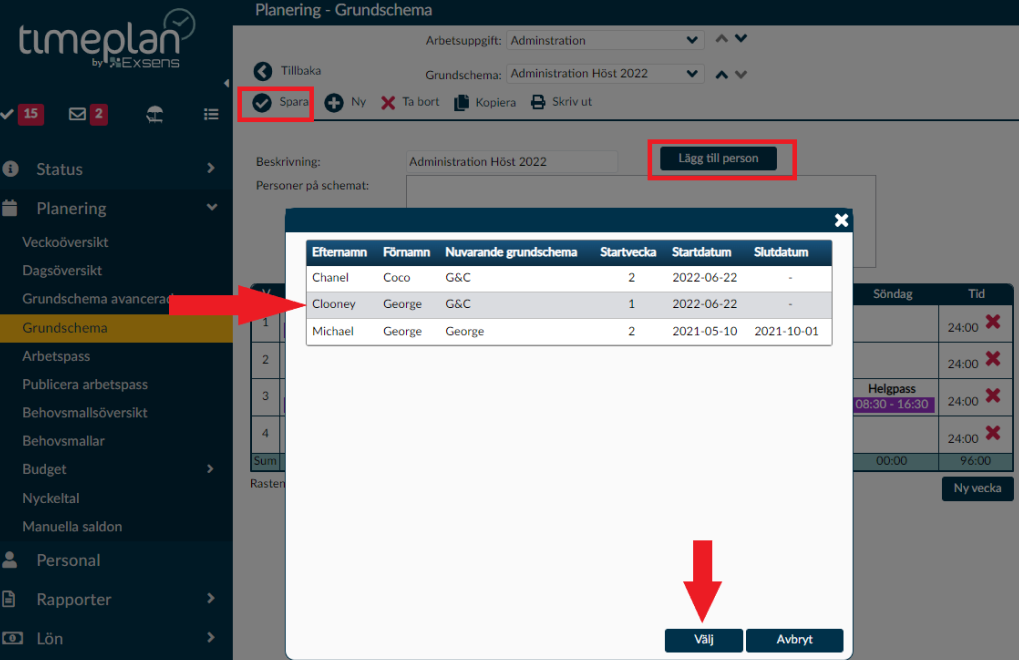
Då kommer det en ruta där du kan välja vilken startvecka som ska vara första veckan för den medarbetaren. Välj även vilket startdatum grundschemat ska börja rulla på. Om grundschemat ska gälla tillsvidare lämnar du T o m datum tomt, annars väljer du ett slutdatum i kalendern som kommer upp om du klickar i rutan. När du är klar trycker du på OK.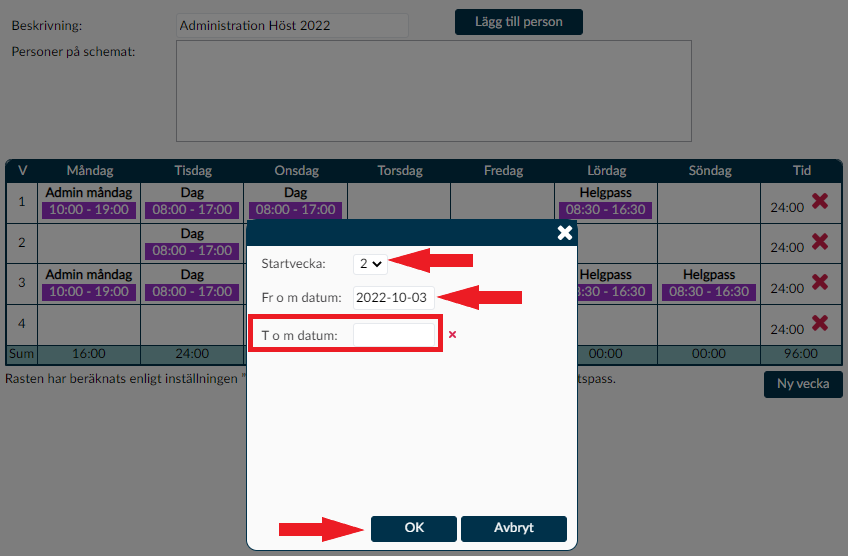
Om fler än en medarbetare ska gå på samma grundschema upprepar du ovanstående steg. Du kan då välja annan startvecka så att de arbetar omlott.
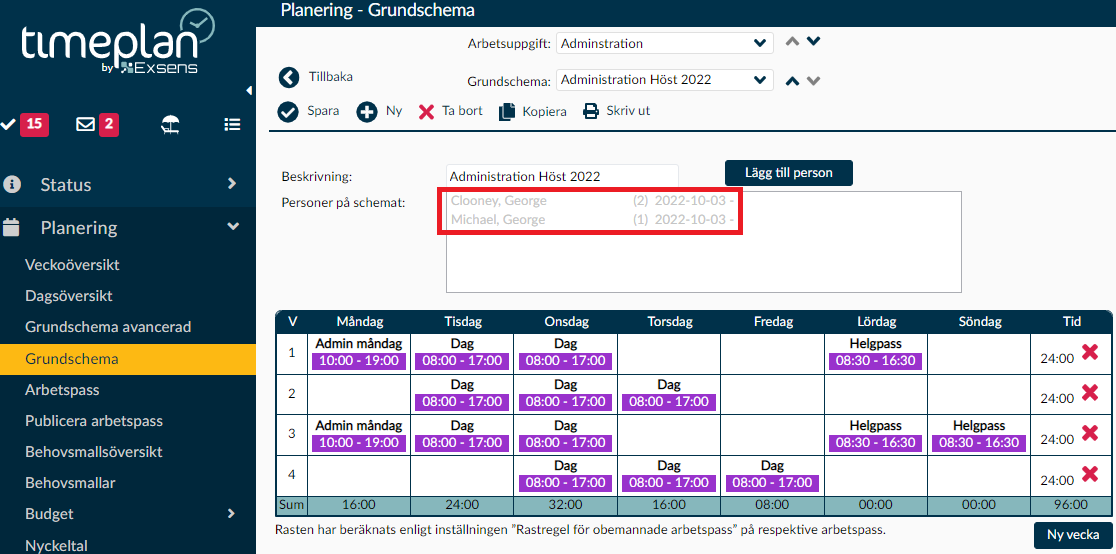
Om du lagt in fel medarbetare, lagt in fel startdatum/startvecka eller av annan anledning vill ta bort en påkopplad medarbetare, så går du in på den medarbetaren under Personal -Grundschema & Perioder. Klicka på krysset till höger på schemat och tryck sedan på Spara.
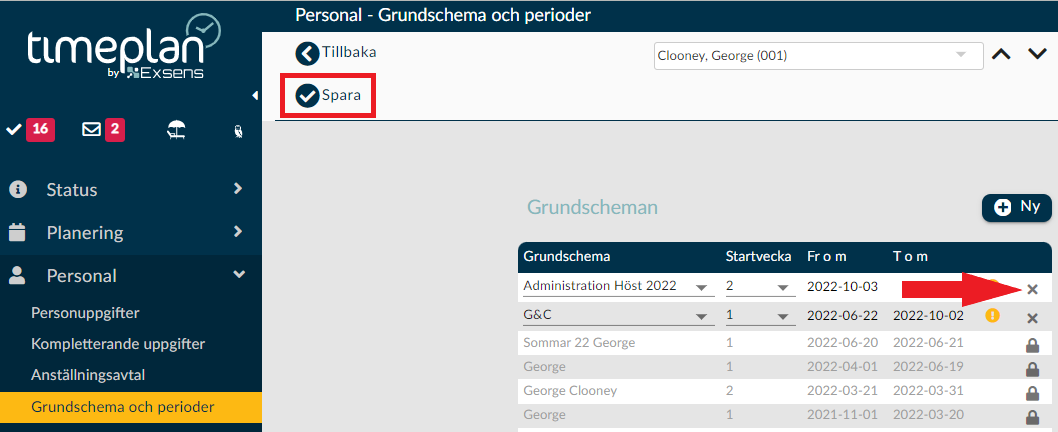
Det finns även en annan funktion att bygga grundschema i Timeplan som heter Grundschema avancerad. Där man kan lägga flera grundscheman samtidigt.
